
3 métodos inteligentes para completar la transferencia de iPhone a Sony sin problemas

En junio de 2023, Sony suspendió oficialmente la aplicación Xperia Transfer 2, por lo que ya no está disponible en Google Play Store. La razón es que los sistemas operativos Android modernos, especialmente cuando se configuran los nuevos teléfonos inteligentes Xperia, tienen capacidades de transferencia de datos integradas. Esto ha hecho que los servicios de terceros sean redundantes. Sin embargo, si está cambiando de un iPhone a un dispositivo Sony Xperia, todavía existen varias formas eficientes de realizar una transferencia de iPhone a Sony. Este artículo presentará tres métodos sencillos para transferir datos desde iPhone a Sony Xperia.
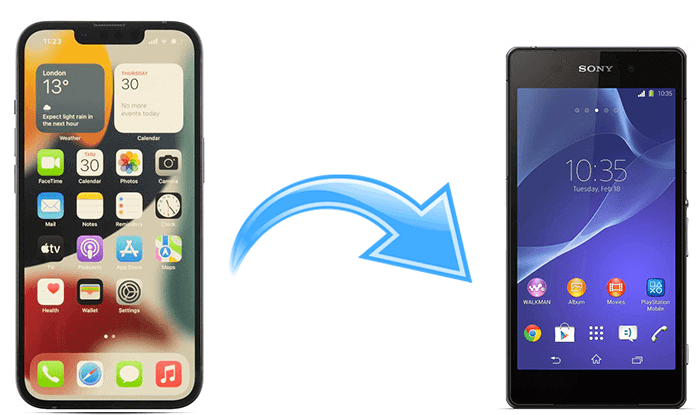
Si necesita empaquetar la mayoría de los datos del iPhone y transferirlos a su teléfono Sony, puede usar Coolmuster Mobile Transfer para realizar la transferencia del iPhone a Sony con un solo clic. Este programa le permite transferir directamente varios datos desde iPhone a Sony Xperia. Ya seas un principiante o un experto en tecnología, este software de transferencia de teléfono hace que sea increíblemente fácil transferir tus datos desde un iPhone a un dispositivo Sony Xperia.
Características clave de Coolmuster Mobile Transfer :
¿Cómo transfiero datos de iPhone a Sony con un solo clic?
01 Instale e inicie Coolmuster Mobile Transfer en su computadora después de descargarlo.
02 Conecte los dos dispositivos a la computadora usando dos cables USB adecuados. Asegúrese de que el programa pueda detectar correctamente sus dispositivos. Coloque el iPhone en la posición Fuente. Si es necesario, puede hacer clic en el botón "Voltear" para ajustar la posición. Una vez conectado, verá Conectado debajo de las imágenes del dispositivo en el programa.

03 Marque los tipos de datos que desea mover y toque el botón "Iniciar copia" para migrar los datos del iPhone a Sony.

Vídeo guía
También puedes enviar datos desde iPhone a Sony Xperia a través de Google Drive. De forma similar a una tarjeta SD, puedes almacenar archivos como fotos o vídeos en la nube (en línea). Puede acceder a estos datos guardados en la nube a través de su teléfono móvil, computadora portátil, computadora de escritorio o tableta. Todo el proceso consta de dos pasos: hacer una copia de seguridad de su iPhone en Google Drive y restaurar el contenido de la copia de seguridad en su teléfono Sony Xperia. Puedes consultar los siguientes consejos.
Paso 1. En tu iPhone, instala Google Drive desde App Store, ábrelo e inicia sesión con una cuenta válida de Google.
Paso 2. A continuación, busque la configuración de Copia de seguridad, elija los datos que desea sincronizar, como Contactos, y haga clic en "INICIAR COPIA DE SEGURIDAD" para sincronizar los datos con Google Drive.

Paso 3. En tu Sony Xperia, ve a "Configuración" > "Cuentas y sincronización" > "Google" > inicia sesión con la misma cuenta de Google que usas en tu iPhone para la copia de seguridad > activa la opción "Contactos" > presiona "Sincronizar ahora". ".

Alternativamente, puede hacer clic en la opción "Copia de seguridad y restauración" en Configuración > "Restaurar" > seleccione el archivo de copia de seguridad correspondiente que contenga contactos > toque "Restaurar" para obtener el archivo de copia de seguridad en su Sony Xperia. Pero esto necesitará que su Sony sea nuevo. De lo contrario, necesitarás fábricar tu teléfono Android .
Si no puede enviar mensajes de texto desde su iPhone a su dispositivo Xperia, es posible que deba desactivar iMessage: transfiera su tarjeta SIM a su iPhone > vaya a "Configuración" > "Mensajes" > apague iMessage > regrese a "Configuración " > busque y toque "FaceTime" > apague FaceTime.

Finalmente, puedes usar iCloud para realizar la transferencia del iPhone a Sony. Sin embargo, esta forma funciona para transferir contactos en lugar de cualquier otro iPhone. Además, todo el proceso es complejo. Si no le importa, puede seguir nuestras instrucciones a continuación.
¿Cómo transfiero contactos de iPhone a Sony Xperia?
Paso 1. Abra la "Configuración" del iPhone > toque su nombre > elija "iCloud" > ingrese su ID de Apple para iniciar sesión > active Contactos para sincronizar los contactos con iCloud.
Paso 2. Visite iCloud.com desde el navegador web de una computadora e inicie sesión con la misma ID de Apple. Después de eso, toque la pestaña "Contactos" > presione el menú "Mostrar acciones" (o el ícono de ajustes) > seleccione "Exportar vCard" para guardar los contactos del iPhone en su computadora.

Paso 3. Conecte su Sony Xperia a la PC mediante un cable USB. Cuando la computadora reconozca su teléfono, abra el almacenamiento interno de su Sony Xperia y copie y pegue el archivo vCard en la tarjeta SD.
Paso 4. Desconecte el dispositivo Sony de la computadora y abra la aplicación Contactos. Luego, haga clic en el ícono "menú" > elija la opción "Administrar contactos" > "Importar/Exportar" > "Importar desde almacenamiento interno" > busque el archivo vCard e impórtelo a la aplicación Contactos.

Ahora descubrirá que los 3 métodos sencillos anteriores pueden finalizar la transferencia de iPhone a Sony, pero existen distinciones. Google Drive y iCloud solo transfieren tipos de archivos limitados desde iPhone a Sony Xperia. Sólo Coolmuster Mobile Transfer puede mover de forma segura varios archivos de iPhone a Sony en el menor tiempo. Por tanto, no te resultará complicado tomar la decisión.
Si encuentra algún problema durante la sincronización, deje un comentario a continuación.
Artículos relacionados:
Cómo transferir datos de Sony Xperia a iPhone de 6 formas sencillas
¿Cómo transferir datos de Sony Xperia a Sony Xperia en 3 nuevos enfoques?
¿Cómo transferir contactos de Xperia a iPhone sin esfuerzo en 2024?

 Transferencia de teléfono a teléfono
Transferencia de teléfono a teléfono
 3 métodos inteligentes para completar la transferencia de iPhone a Sony sin problemas
3 métodos inteligentes para completar la transferencia de iPhone a Sony sin problemas





